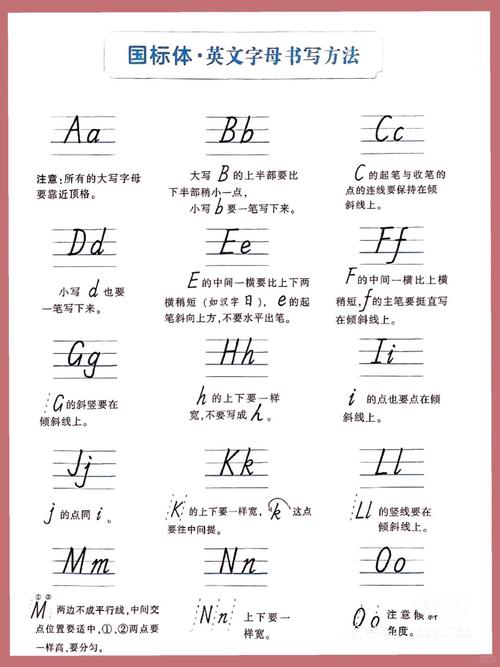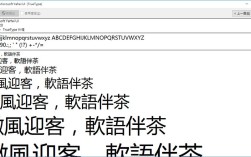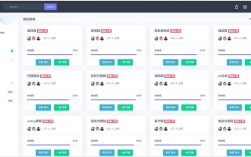判断英文字体是一项需要结合视觉观察、工具辅助和知识积累的技能,无论是设计师、编辑还是普通用户,都可能需要快速识别文档或设计中使用的字体,以下从多个维度详细拆解判断英文字体的方法,涵盖基础特征观察、专业工具使用、场景化判断技巧及常见误区,帮助系统掌握这一技能。
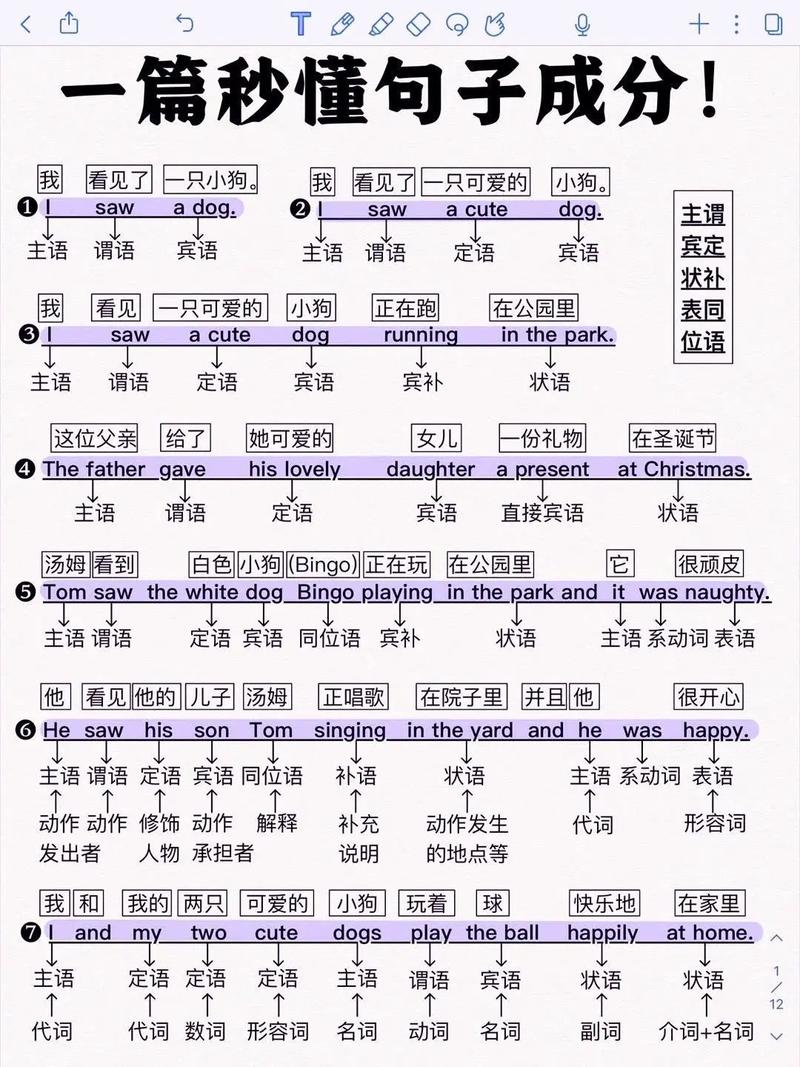
通过字体视觉特征初步判断
英文字体的核心差异体现在字形细节、笔画特征和整体风格上,通过观察这些关键点,可快速缩小字体范围。
字形与笔画特征
- 衬线 vs 无衬线:这是最基础的分类,衬线字体(Serif)在笔画末端有装饰性短线,如Times New Roman的三角衬线、Garamond的细长衬线,常用于书籍、印刷品,传递传统、正式感;无衬线字体(Sans-serif)笔画简洁无衬线,如Helvetica的几何线条、Arial的均匀宽度,多用于屏幕显示、现代设计,更显简约、科技感。
- 字重与粗细:观察笔画粗细比例,Futura属于几何无衬线,笔画粗细对比强烈,字形接近圆形;而Georgia作为屏幕优化的衬线字体,笔画粗细适中,衬线略呈弧度,可读性更强。
- 字怀与字干:字怀(字母内部空间,如“o”的中部)和字干(主要笔画,如“H”的竖笔)的宽窄差异是重要线索,Baskerville的字怀较窄,字干粗细对比明显,呈现古典精致感;而Helvetica Neue的字怀宽松,笔画均匀,风格中性。
- 特殊字母形态:关键字母的细节可快速定位字体。
- 小写“a”:单层“a”(如Helvetica、Arial)vs 双层“a”(如Times New Roman、Georgia);
- 大写“R”:是否带弯曲衬线(如Garamond的“R”右下角有优雅曲线)vs 直角设计(如Futura的“R”为几何直线);
- 小写“g”:下伸部(descender)形态,如“g”的双层环(如Times New Roman)vs 单层环(如Verdana)。
字体风格分类判断
根据设计风格,字体可分为古典、现代、几何、手写等类型,结合使用场景可进一步推测:
- 古典衬线:如Garamond、Baskerville,字形典雅,衬线细长,适合正文印刷;
- 现代衬线:如Didot、Bodoni,衬线水平笔画的粗细差异极大,字形修长,常用于时尚、杂志标题;
- 几何无衬线:如Futura、Avant Garde,基于圆形、三角形等几何图形构建,风格冷峻,适合科技、品牌设计;
- 人文无衬线:如Gill Sans、Optima,笔画模仿手写笔触,带有自然流动感,兼具可读性与艺术性;
- 手写/装饰字体:如Brush Script、Papyrus,笔画模仿手写或纹理,常见于海报、创意设计,但易过度使用。
使用专业工具辅助识别
当视觉判断难以确定时,借助工具可高效、精准地识别字体,尤其适合处理陌生或复杂字体。
在线字体识别工具
- WhatTheFont:最知名的在线识别工具,支持上传图片或输入图片URL,自动提取文字并匹配字体数据库,对于手写、艺术字体识别效果较好,若识别失败,还可手动调整字母位置或补充提示。
- Font Squirrel Matcherator:专注于免费字体,支持图片上传,返回结果包含相似字体名称及免费下载链接,适合设计师寻找开源替代字体。
- MyFonts WhatTheFont:WhatTheFont的升级版,结合AI技术,识别准确率更高,尤其对低分辨率、模糊图片的优化更好,支持批量识别。
浏览器插件与本地软件
- 浏览器插件:如“WhatFont”(仅限Chrome、Safari等浏览器),鼠标悬停网页文字即可显示字体名称、字重、大小等信息,适合快速识别网页字体。
- 本地设计软件:Adobe系列软件是字体识别的“利器”:
- Adobe Illustrator:使用“文字工具”选中图片中的文字,通过“字体”菜单下拉列表或“匹配字体”功能(AI 2018及以上版本),AI会自动分析字形并推荐相似字体;
- Adobe Photoshop:通过“字符”面板的“字体”下拉菜单预览,或使用“匹配字体”功能(需登录Creative Cloud),支持跨设备同步字体库;
- Adobe InDesign:对PDF文档中的文字进行字体识别,通过“字体”菜单查看文档使用的字体列表,若字体缺失,还可提示替代方案。
字体管理软件
对于本地已安装的字体,可通过字体管理工具(如macOS的“字体册”、Windows的“字体设置”)预览所有字体,通过关键词搜索(如“serif”“bold”)或对比字形快速定位目标字体。
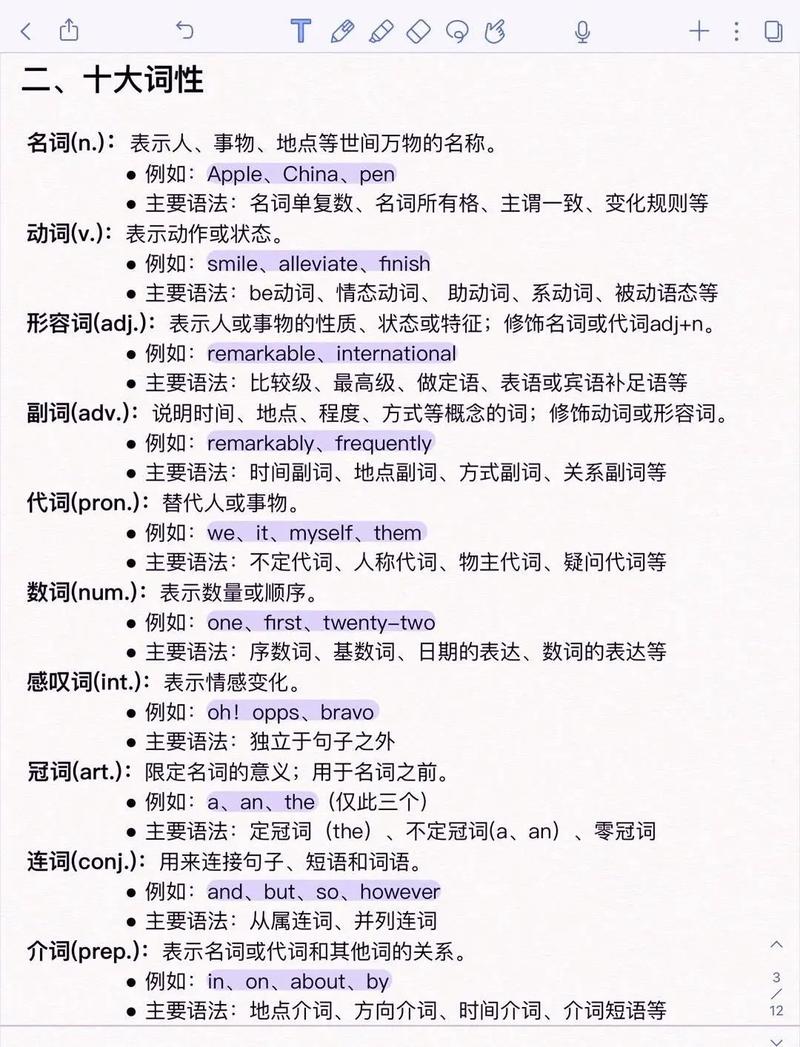
结合使用场景与上下文判断
字体的选择往往与使用场景强相关,结合文档类型、设计风格和时代背景,可进一步验证字体的可能性。
文档类型与媒介
- 印刷品:书籍、报纸正文多使用衬线字体(如Times New Roman、Garamond),因其易读性强;标题则可能使用无衬线字体(如Helvetica、Futura)或装饰字体,以突出层次感。
- 屏幕显示:网页、UI界面优先选择无衬线字体(如Arial、Verdana、Roboto),因其笔画清晰,在低分辨率屏幕下不易模糊;苹果生态默认使用San Francisco,谷歌生态则偏好Roboto。
- 品牌设计:科技品牌常用几何无衬线(如IBM的Helvetica、索尼的Gill Sans),传递简洁、可靠;时尚品牌偏爱现代衬线(如Vogue的Didot),彰显高端、优雅。
时代背景与流行趋势
字体风格随时代演变,可结合设计潮流推测字体:
- 1950-1970年代:几何无衬线(如Futura、Avant Garde)流行,体现工业化、未来感;
- 1980-1990年代:装饰字体(如Papyrus、Comic Sans)泛滥,多用于非正式设计;
- 2000年至今:人文无衬线(如Proxima Nova、Montserrat)成为主流,兼具现代感与亲和力,适合数字阅读。
常见误区与注意事项
- 避免仅凭单一字母判断:部分字体在特定字母上可能相似(如“a”“g”),需结合多个字母(如“R”“S”“#”)综合验证。
- 注意字体变体:同一字体家族包含多种字重(Light、Regular、Bold)、斜体(Italic)、压缩体(Condensed),需确认基础字形再匹配变体。
- 警惕仿制字体:部分商业字体存在免费仿制版本(如Arial仿Helvetica),需通过字体厂商、版权信息区分正版与仿制字体。
相关问答FAQs
Q1:如果图片中的文字有模糊、倾斜或背景干扰,如何提高字体识别准确率?
A:可先对图片进行预处理:使用Photoshop等工具裁剪出文字区域,通过“图像-调整-阈值”或“图像-调整-去色”增强文字对比度,减少背景干扰;若文字倾斜,用“旋转画布”工具校准水平,识别时优先选择支持AI优化的工具(如MyFonts WhatTheFont、Adobe匹配字体),并手动修正识别错误的字母,提高匹配精度。
Q2:如何区分同一字体的不同字重(如Light、Regular、Bold)?
A:字重指字画的粗细程度,可通过对比笔画宽度判断:Light字笔画最细,Regular为标准粗细,Bold则明显加粗,在设计软件中,选中文字后查看“字符”面板的字重选项(如100-900的数字标识),或直接输入不同字重的名称预览效果,同一字体的不同字重在字怀大小、衬线细节上通常保持一致,仅粗细有差异,可通过对比小写“o”的内径或大写“I”的笔画宽度进一步确认。